Vous avez accidentellement supprimé ou perdu un fichier MOV important ?
Pas d'inquiétude. Wondershare Recoverit peut récupérer vos vidéos MOV perdues en 3 étapes. Le nec plus ultra et professionnel logiciel de récupération vidéo est totalement fiable et 100% sûr.
Vous êtes arrivé sur cette page car vous avez une Fichier MOV avec l'extension .mov. Seulement quelques Les lecteurs peuvent ouvrir le format de fichier MOV. Allons-y pour discuter des points suivants.
Partie 1 : Qu'est-ce qu'un fichier MOV ?

Le suffixe d'extension de fichier .mov s'applique aux formats vidéo enregistrés au format MOV, qui met en œuvre les éléments suivants Films Apple QuickTime les exigences de codage et les spécifications de compression des données. En 1998, Apple a lancé le format de fichier MOV. Un fichier Apple QuickTime Movie contenu dans un format conteneur QuickTime File Format (QTFF) porte l'extension MOV.
Les pistes multiples d'un fichier MOV peuvent contenir de la musique, des vidéos et du texte dans les mêmes fichiers, ou les pistes peuvent faire référence à des données enregistrées ailleurs dans un fichier séparé.
Les fichiers MOV sont omniprésents sur les gadgets iOS, notamment les iPhones et les iPads, car il s'agit du format de fichier préféré pour l'enregistrement vidéo sur ces appareils.
Partie 2 : Lecteur vidéo MOV pour différents systèmes d'exploitation
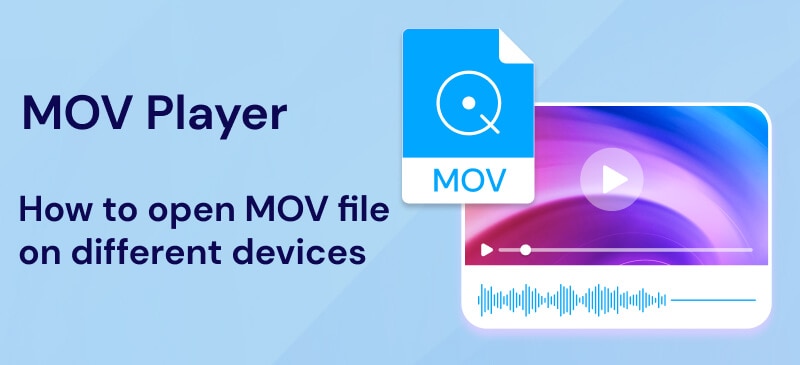
L'extension de fichier .MOV est couramment utilisée pour les fichiers Apple QuickTime Movie. Cependant, certains seront enregistrés au format .QT, .MOVIE ou .MOOV. La première option pour ouvrir une vidéo MOV est sans aucun doute Lecteur Apple QuickTime, qui est inclus dans macOS et peut être téléchargé gratuitement sous Windows. En dehors de QuickTime Player, les fichiers MOV sont lisibles avec de nombreux autres lecteurs multimédias. Voici un bref guide sur la sélection des lecteurs MOV en fonction du type de votre système.
Plate-forme |
Joueurs de MOV |
| Windows |
|
| Mac |
|
| Linux | VLC Media Player (gratuit) |
| Android |
|
| iOS |
|
| Web | Google Drive |
Partie 3 : Problèmes courants lors de l'ouverture des fichiers MOV et comment les résoudre
Conseils et astuces pour jouer au MOV
1. Pourquoi les fichiers MOV ne peuvent-ils pas être lus sur votre iPhone ?
- Les codecs du fichier sont incompatibles avec l'iPhone. En tant que format de conteneur multimédia, le MOV peut être encodé dans les formats suivants MPEG-2, MPEG-4 Part 2, H264, H263, HEVC, Apple ProRes, DV, Sorenson Video 2, etc. Le lecteur QuickTime est couramment utilisé pour lire les vidéos MOV. Cependant, ce n'est pas tout à fait vrai pour l'iPhone. L'iPhone accepte les vidéos compressées avec les codecs H264, MPEG-4 ou HEVC. Lorsque votre fichier MOV est encodé en MPEG-2, H263, H261, Apple ProRes, etc., le risque que le "MOV ne s'ouvre pas sur l'iPhone" augmente.
- Mauvais réglage des paramètres. L'iPhone ne prend en charge que les fichiers MOV avec une fréquence d'images, une résolution, un débit binaire et une fréquence spécifiques.
- Téléchargement de fichiers MOV non sécurisé. Les fichiers MOV sont obtenus à partir d'un site web non fiable ou non sécurisé. Dans ce cas, les fichiers vidéo peuvent être partiellement ou totalement endommagés, ce qui entraîne un échec de la lecture du MOV.
Voici les 3 causes fréquentes pour lesquelles votre iPhone ne peut pas lire les MOV. Bien sûr, il peut y avoir de nombreuses autres raisons.
2. Comment ouvrir les fichiers MOV sur l'iPhone
- Méthode 1 : Lire les fichiers MOV sur l'iPhone en utilisant iTunes
Pour résoudre les problèmes de codecs MOV ou les mauvais réglages de paramètres mentionnés ci-dessus, il est recommandé d'utiliser l'encodeur vidéo intégré d'iTunes qui vous permet de profiter de la lecture des fichiers MOV sur votre iPhone. Voici les étapes à suivre :
- Importez le fichier MOV dans iTunes. Lancez iTunes. Cliquez Fichier > Ajouter un fichier à la bibliothèque > sélectionnez le fichier MOV dans la fenêtre du navigateur > Ouvrir pour importer les fichiers vidéo MOV dans iTunes.
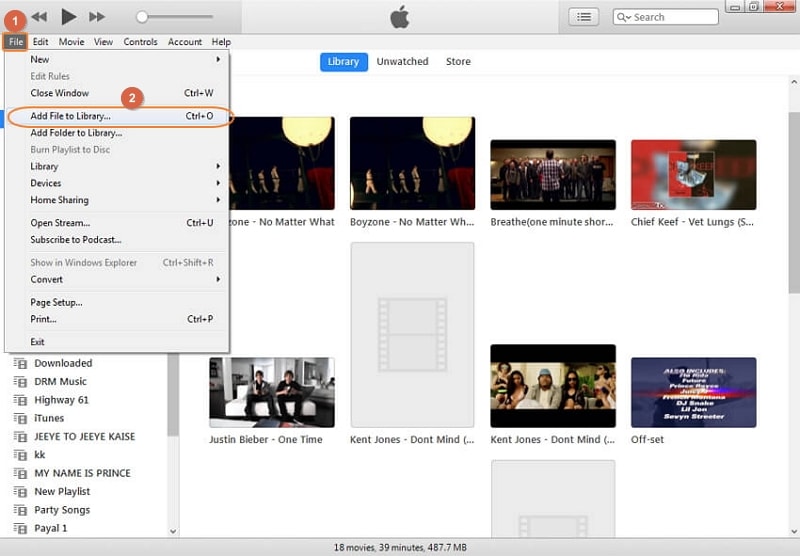
- Accédez à l'inventaire de toutes les vidéos stockées dans la bibliothèque iTunes en cliquant sur l'icône “Films” dans le menu iTunes. Sélectionnez le fichier MOV importé.
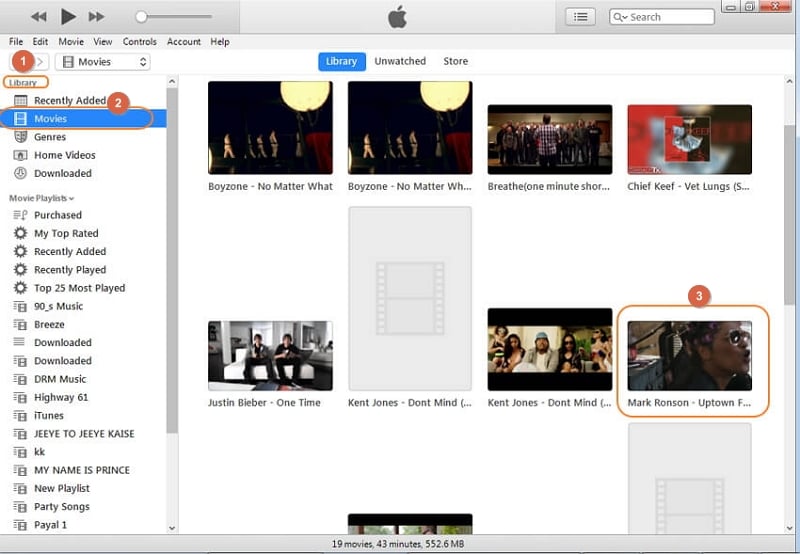
- Ensuite, cliquez sur l'onglet Fichier > Convertir > Créer une version iPod ou iPhone. iTunes optimisera les fichiers MOV pour les lire sur l'iPhone. Après avoir terminé, la version compatible avec l'iPhone de la vidéo MOV sera affichée avec la version originale.
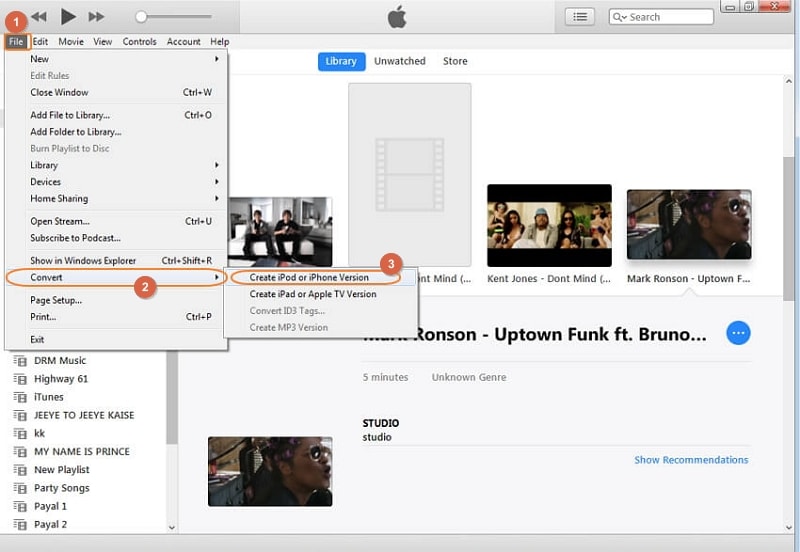
- Connectez votre iPhone à un PC et transférez les vidéos MOV optimisées de la bibliothèque iTunes vers l'iPhone.
- Méthode 2 : Lire les fichiers MOV sur l'iPhone via le convertisseur vidéo MOV
Le processus de conversion à l'aide d'iTunes est compliqué, et vous ne pouvez convertir qu'un seul fichier MOV à la fois. Vous pouvez donc utiliser un convertisseur vidéo MOV vers iPhone comme Wondershare UniConverter to rendez toutes vos vidéos MOV lisibles sur iPhone plus efficacement en 3 étapes simples: Faites glisser tous les fichiers MOV dans UniConverter > Sélectionnez iPhone comme format de sortie > Convertir.
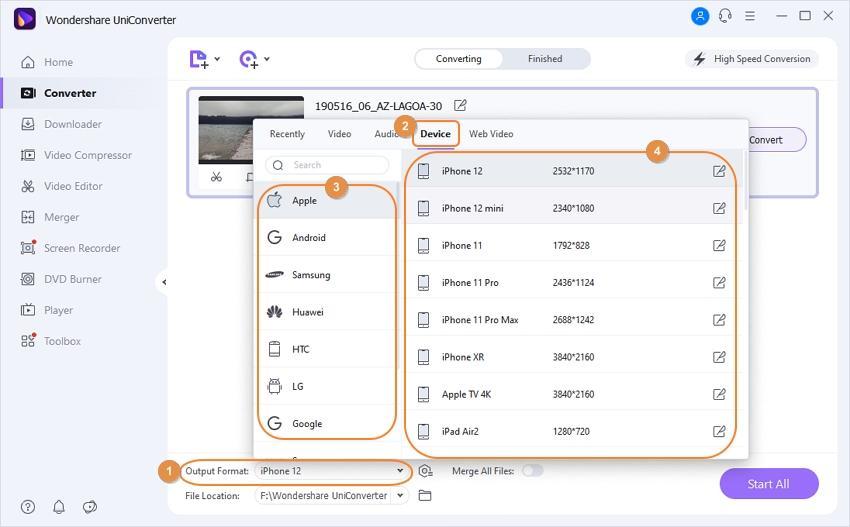
Après la conversion, UniConverter permet de transférer directement les fichiers vers l'iPhone.
Note: Supposons que le fichier MOV est corrompu ou endommagé, vous avez besoin d'un Outil de réparation des vidéos MOV pour aider à le réparer.
3. Comment ouvrir des fichiers MOV sous Windows ?
- Méthode 1 : Mettre à jour Windows Media Player à la version 12
Comme indiqué ci-dessus, il existe de nombreux programmes qui peuvent ouvrir et lire les fichiers MOV sur les plateformes Windows, tels que Apple QuickTime Player et Windows Media Player. Toutefois, seule la dernière version de Windows Media Player (version 12) permet de lire toutes les extensions de fichiers .mov. Vous devez vérifier la configuration du lecteur Windows Media qui est préinstallé sur votre ordinateur en suivant les étapes suivantes :
- Étape 1: Lancez l'application. Dans la boîte de recherche de Windows, entrez "Windows Media Player" et cliquez dessus lorsqu'il s'affiche.
- Étape 2: Une fois le logiciel chargé, appuyez sur Alt + H. Choisissez ensuite À propos de Windows Media Player dans le menu déroulant.
- Étape 3: Si le numéro de version de l'appareil commence par un 12, vous possédez la version 12. Utilisez donc Windows Media Player pour lire l'extension de fichier .mov. Sinon, vous devrez mettre à jour votre Windows Media Player ou envisager l'une des techniques de lecture des fichiers MOV.
- Méthode 2 : Convertir MOV en MP4 pour résoudre le problème de compatibilité des codecs
Lorsque vous rencontrez le problème suivant : le Le fichier MOV ne sera pas lu avec QuickTime ou affichera un code d'erreur tel que "VLC ne peut pas identifier le format de l'entrée". Cela signifie que le lecteur ne supporte pas le fichier ou le codec.
MOV est un format de conteneur qui permet d'encoder les médias dans des codecs tels que HEVC (H.265), H.264 et MPEG-4 Part 3, pour n'en citer que quelques-uns. Même si le format de conteneur MOV est généralement compatible, cela n'implique pas le codec de la vidéo.
Obtenez un pack de codecs compatible ou utilisez simplement Wondershare UniConverter pour le traitement et la gestion des données transcodage de la vidéo MOV en MP4 pour résoudre les problèmes d'incompatibilité de lecture. Les étapes sont les mêmes que pour la conversion de MOV vers iPhone: Importation des vidéos MOV dans UniConverter > Choisissez MP4 comme format de sortie > Cliquez sur Convertir.
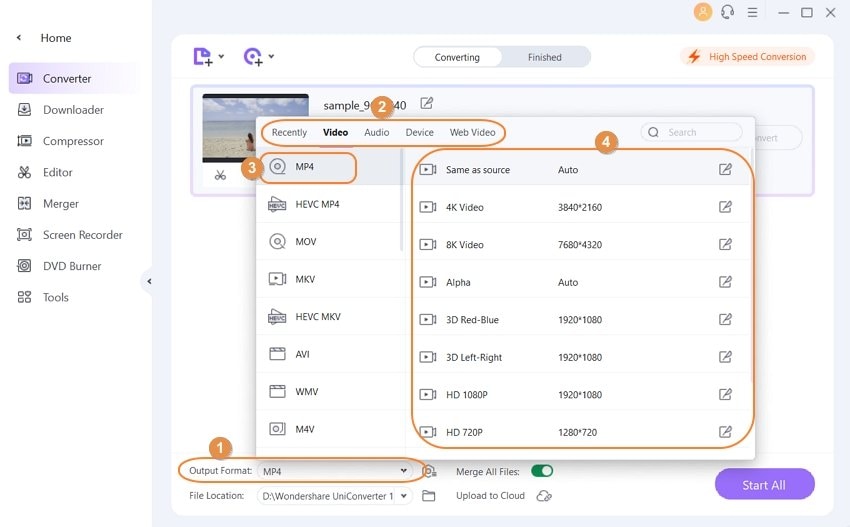
Conseils rapides: Même le lecteur multimédia VLC permet de convertir les MOV au format MP4. Pour ce faire, on utilise l'option Médias > Convertir > Sauvez dans le menu de VLC. Sélectionnez le format de sortie MP4 dans la liste des options après avoir trouvé le fichier MOV.
4. Accéder aux fichiers MOV sur un ordinateur via Google Drive
Vous ne pouvez toujours pas ouvrir le fichier MOV ? Une autre option pour les plateformes multiples est Google Drive. Lorsque vous téléchargez le film vers le fournisseur de stockage en ligne, cela signifie que non seulement vous le sauvegardez en ligne, mais aussi que vous le rendez accessible en streaming à partir de n'importe quel site Web ou appareil mobile (via l'application Google Drive).
Conseils rapides: Si vous avez accidentellement supprimé ou perdu vos fichiers MOV sans sauvegarde, ce tutoriel sur comment récupérer des fichiers MOV supprimés vous aidera.
Partie 4 : Comparaison entre les formats MOV et MP4
.MOV Fichier |
.MP4 Fichier |
| Un type de fichier QuickTime exclusif à Apple | Il s'agit d'une norme mondiale, compatible avec tous les gadgets |
| Moins préférés par les fournisseurs de services de radiodiffusion | Avoir plus de protocoles de diffusion |
| Les fichiers MOV sont souvent plus performants et plus volumineux | généralement comprimés et de taille réduite |
| Développé exclusivement pour QuickTime | Compatible avec de nombreux lecteurs |
Quel est le meilleur choix - MOV ou MP4 ?
En raison de ces distinctions, il arrive qu'un format de fichier soit plus adapté à vos besoins que l'autre. Par exemple, si vous souhaitez enregistrer un film en haute qualité mais que vous n'avez pas beaucoup d'espace sur votre ordinateur, vous pouvez l'enregistrer au format .mov. Vous devriez enregistrer une vidéo personnelle au format MP4 si vous souhaitez la conserver, la partager avec quelqu'un et si vous êtes prêt à subir une certaine perte de qualité. Allez au fond des choses MOV vs MP4 >>.
Conclusion
Ils sont tous au format .MOV. Cela vous aidera certainement à comprendre ce qu'est le format de fichier MOV et comment lire les fichiers MOV sur différents gadgets. Il se peut que vous compreniez mal le nom du fichier ou son extension.



